Cómo instalar la herramienta de comunicación «Ring» en Linux
 The Ring es una herramienta de código abierto que permite a sus usuarios comunicarse de múltiples formas. Fue desarrollado con el objetivo principal de proteger la privacidad y la información personal. Es creado y desarrollado por un pequeño equipo en Savoir-faire Linux y una creciente comunidad de contribuyentes.
The Ring es una herramienta de código abierto que permite a sus usuarios comunicarse de múltiples formas. Fue desarrollado con el objetivo principal de proteger la privacidad y la información personal. Es creado y desarrollado por un pequeño equipo en Savoir-faire Linux y una creciente comunidad de contribuyentes.
A diferencia de las herramientas de comunicación convencionales que usamos, Ring no le pide que ponga su identidad personal en la red. Las comunicaciones se cifrarán sin excepción con las técnicas actuales más avanzadas. Se basa en el DHT, tecnología de red distribuida, evitando el uso de servidores que lo harían dependiente de un tercero y facilitarían la vigilancia masiva.
Veremos cómo instalar Ring en Debian 9, Ubuntu 16.04 y Fedora 26.
Instalar Ring en Debian 9
La instalación se puede realizar de dos formas.
- Instalación usando el repositorio de paquetes
Ejecute los siguientes comandos para instalar usando el repositorio
$ sudo apt-get install dirmngr $ sudo sh -c "echo 'deb https://dl.ring.cx/ring-nightly/debian_9/ ring main' > /etc/apt/sources.list.d/ring-nightly-main.list" $ sudo apt-key adv --keyserver pgp.mit.edu --recv-keys A295D773307D25A33AE72F2F64CD5FA175348F84 $ sudo apt-get update && sudo apt-get install ring
También puede descargar paquetes del sitio web de Ring e instalarlos manualmente. Necesita descargar paquetes de cliente y demonio desde sitio web según su sistema operativo.
Ejecute los siguientes comandos para descargarlo e instalarlo en Debian 9.
$ sudo wget https://dl.ring.cx/ring-manual/debian_9/ring-daemon_amd64.deb $ sudo wget https://dl.ring.cx/ring-manual/debian_9/ring_amd64.deb $ sudo apt install ./ring-daemon_amd64.deb $ sudo apt install ./ring_amd64.deb
Después de una instalación exitosa, inicie el Ring desde los programas.


Puede crear una nueva cuenta o vincular una nueva cuenta existente. Para fines de demostración, estoy creando una nueva cuenta. Haga clic en el botón Crear cuenta, complete los detalles y haga clic en Siguiente.

Genial, has creado una cuenta. Haga clic en el icono de ‘configuración’. La configuración se divide en tres pestañas: General, Medios y Cuentas. Todas las opciones se explican por sí mismas. Configure estas opciones según su elección.
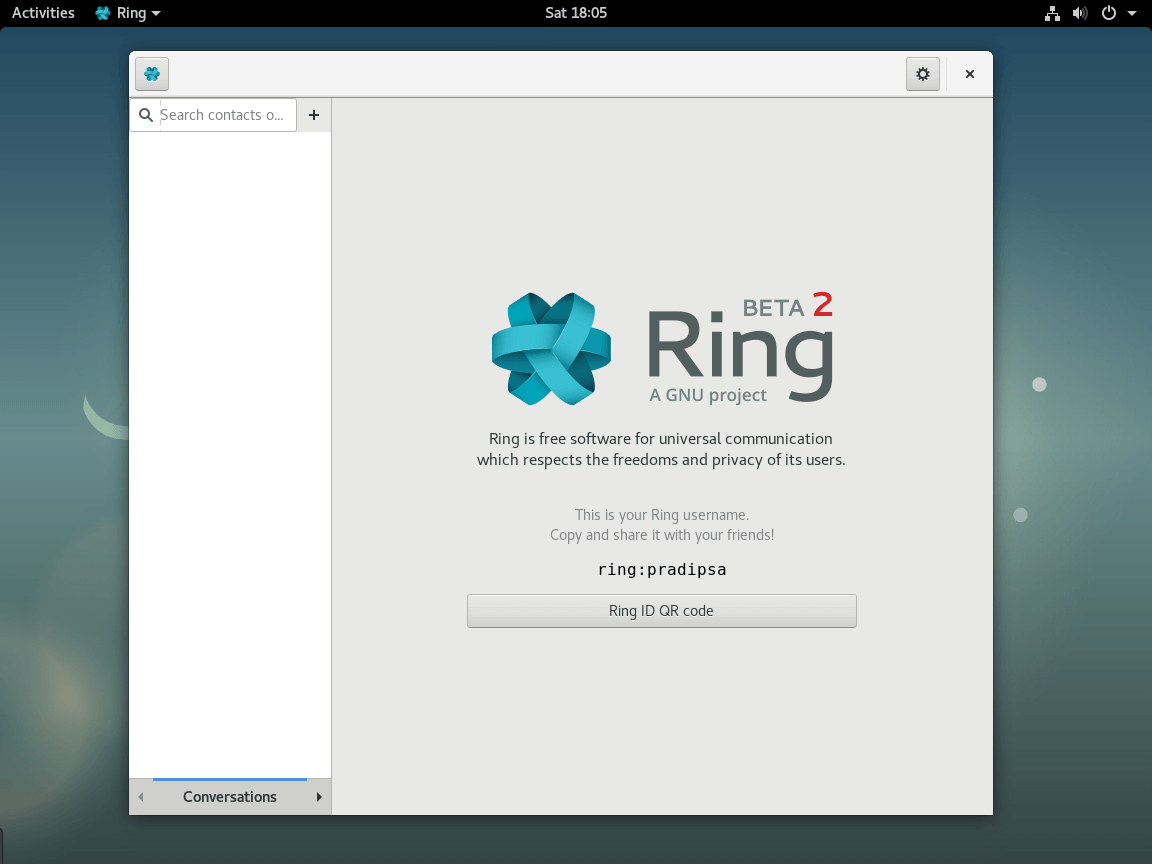
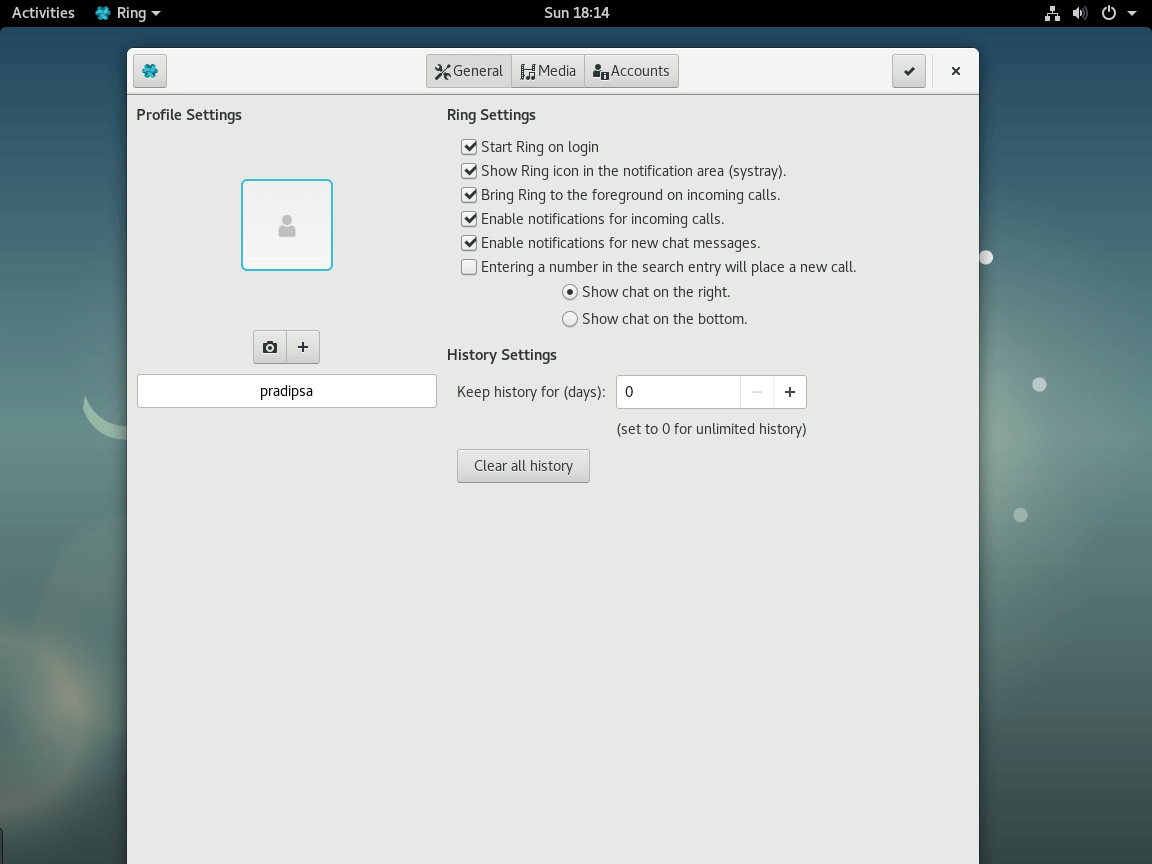
Instalar Ring en Ubuntu 16.04
En Ubuntu también, la instalación se puede realizar de dos formas.
- Instalación usando el repositorio de paquetes
Ejecute los siguientes comandos para instalar Ring usando el repositorio
$ sudo sh -c "echo 'deb https://dl.ring.cx/ring-nightly/ubuntu_16.04/ ring main' > /etc/apt/sources.list.d/ring-nightly-main.list" $ sudo apt-key adv --keyserver pgp.mit.edu --recv-keys A295D773307D25A33AE72F2F64CD5FA175348F84 $ sudo add-apt-repository universe $ sudo apt-get update && sudo apt-get install ring
También puede descargar paquetes del sitio web de Ring e instalarlos manualmente. Debe descargar los paquetes de cliente y demonio como se muestra en la sección anterior para Debian 9.
Ejecute los siguientes comandos para descargar e instalar Ring en Ubuntu 16.04.
$ sudo wget https://dl.ring.cx/ring-manual/ubuntu_16.04/ring-daemon_amd64.deb $ sudo wget https://dl.ring.cx/ring-manual/ubuntu_16.04/ring_amd64.deb $ sudo apt install ./ring-daemon_amd64.deb $ sudo apt install ./ring_amd64.deb
Después de una instalación exitosa, inicie el anillo desde el tablero de Unity.

En lugar de crear una nueva cuenta, agregaremos la cuenta existente creada en la sección anterior en Debian 9, para que sepa cómo vincular una cuenta en Ring. Si desea crear una nueva cuenta, consulte la sección anterior.
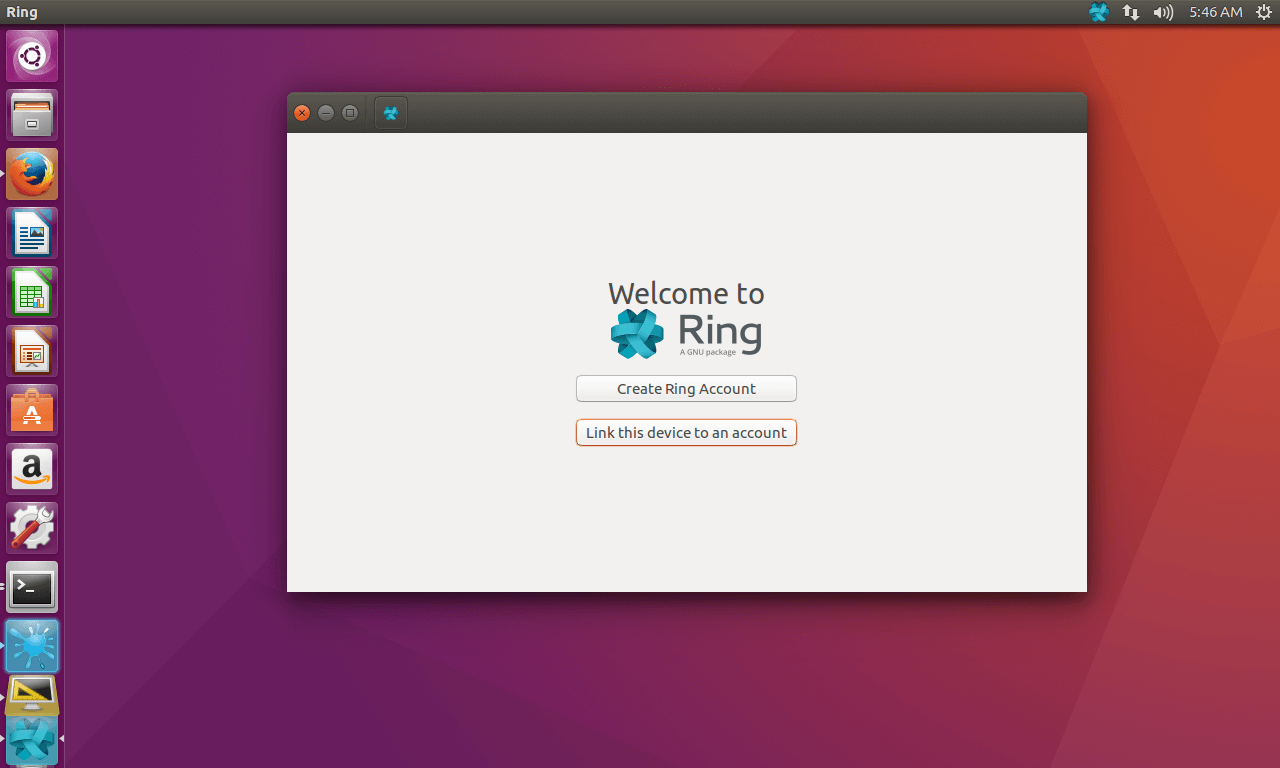

Haga clic en el botón «Vincular este dispositivo a una cuenta». Nos pedirá un pin, podemos obtener el pin de la gestión de cuentas del dispositivo anterior en el que ya está configurada la cuenta. El pin es válido por 10 minutos. Ahora, vayamos a Ring en Debian 9 para generar el pin.
En el dispositivo anterior, vaya a Configuración> Cuentas> Dispositivos> Agregar nuevo dispositivo. Le pedirá una contraseña. Ingrese la contraseña utilizada en el momento de la creación de la cuenta y luego haga clic en exportar en el anillo. Mostrará el pin recién generado. Copia este pin.

Ahora regrese a su máquina Ubuntu e ingrese el pin copiado y la contraseña de la cuenta como se muestra a continuación. Haga clic en siguiente y complete la configuración. Ambos dispositivos están conectados usando la misma cuenta.
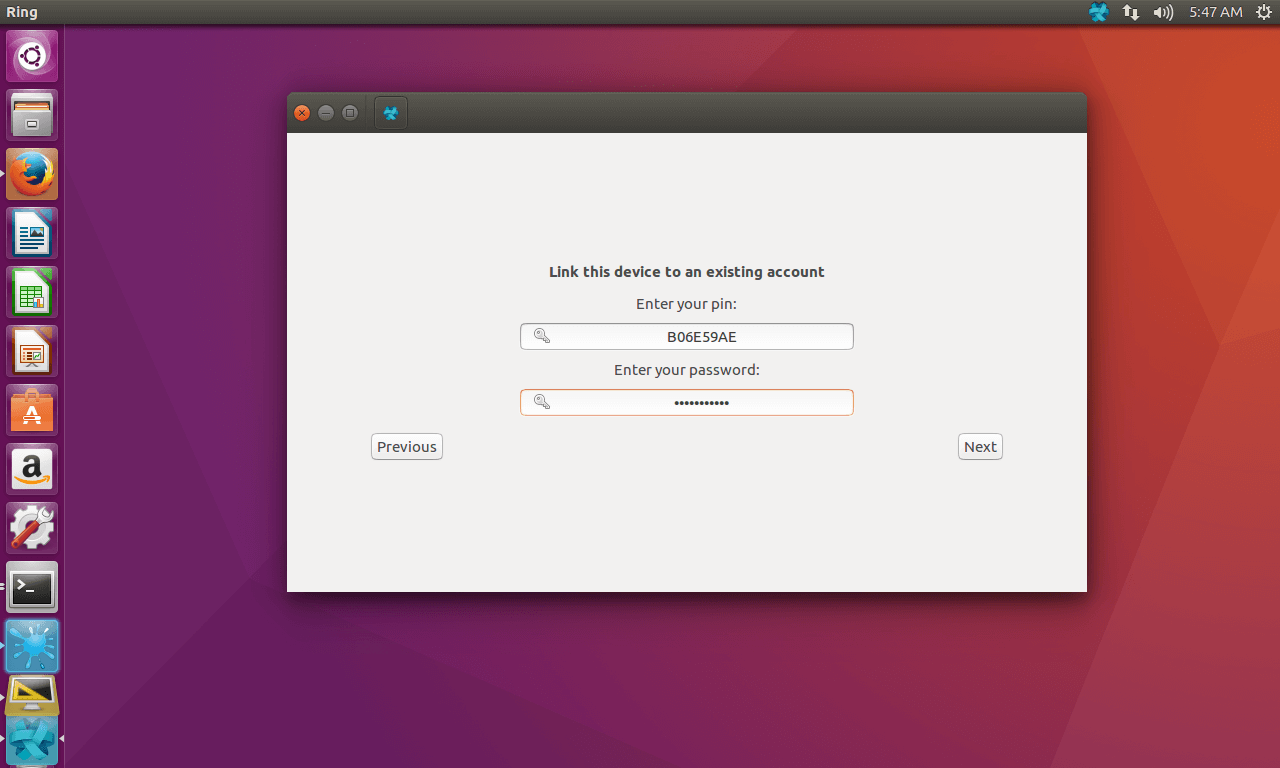
Instalar Ring en Fedora 26
En Fedora 26 también, la instalación se puede realizar de dos formas.
- Instalación usando el repositorio de paquetes
Ejecute los siguientes comandos para instalar Ring usando el repositorio
$ sudo dnf config-manager --add-repo https://dl.ring.cx/ring-nightly/fedora_26/ring-nightly.repo $ sudo dnf install ring
También puede descargar paquetes del sitio web de Ring e instalarlos manualmente. Necesita descargar los paquetes de cliente y demonio como se muestra en la primera sección para Debian 9.
Ejecute los siguientes comandos para descargarlo e instalarlo en Fedora 26.
$ sudo wget https://dl.ring.cx/ring-manual/fedora_26/ring-daemon_x86_64.rpm $ sudo wget https://dl.ring.cx/ring-manual/fedora_26/ring_x86_64.rpm $ sudo yum localinstall ring-daemon_x86_64.rpm $ sudo yum localinstall ring_x86_64.rpm
Después de una instalación exitosa, inicie Ring desde Programas. Crearé una nueva cuenta con otro nombre de usuario y agregaré la cuenta anterior como contacto para demostrar la colaboración y comunicación entre dos cuentas.

Después de crear una cuenta, busque la cuenta existente creada en la primera sección de Debian 9.
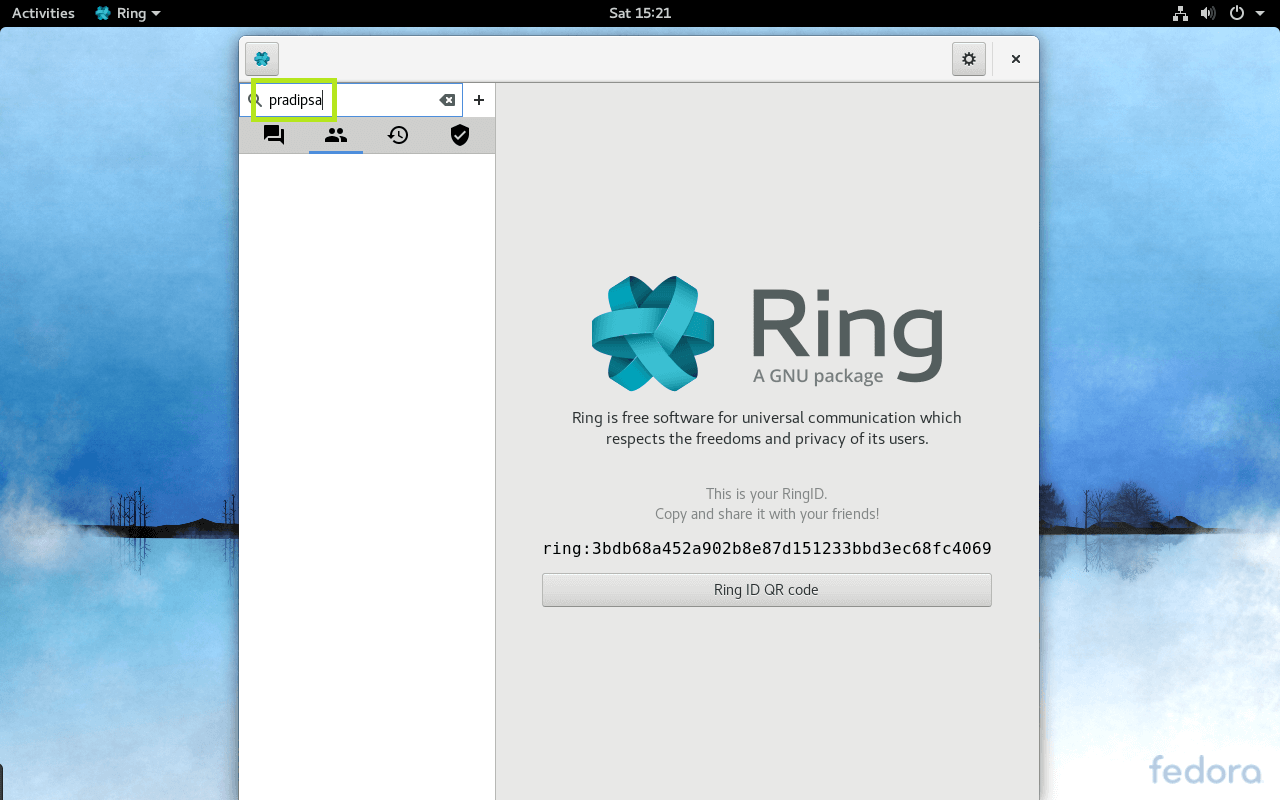
Envíe la solicitud de contacto haciendo clic derecho en el nombre y luego seleccionando «agregar al contacto».
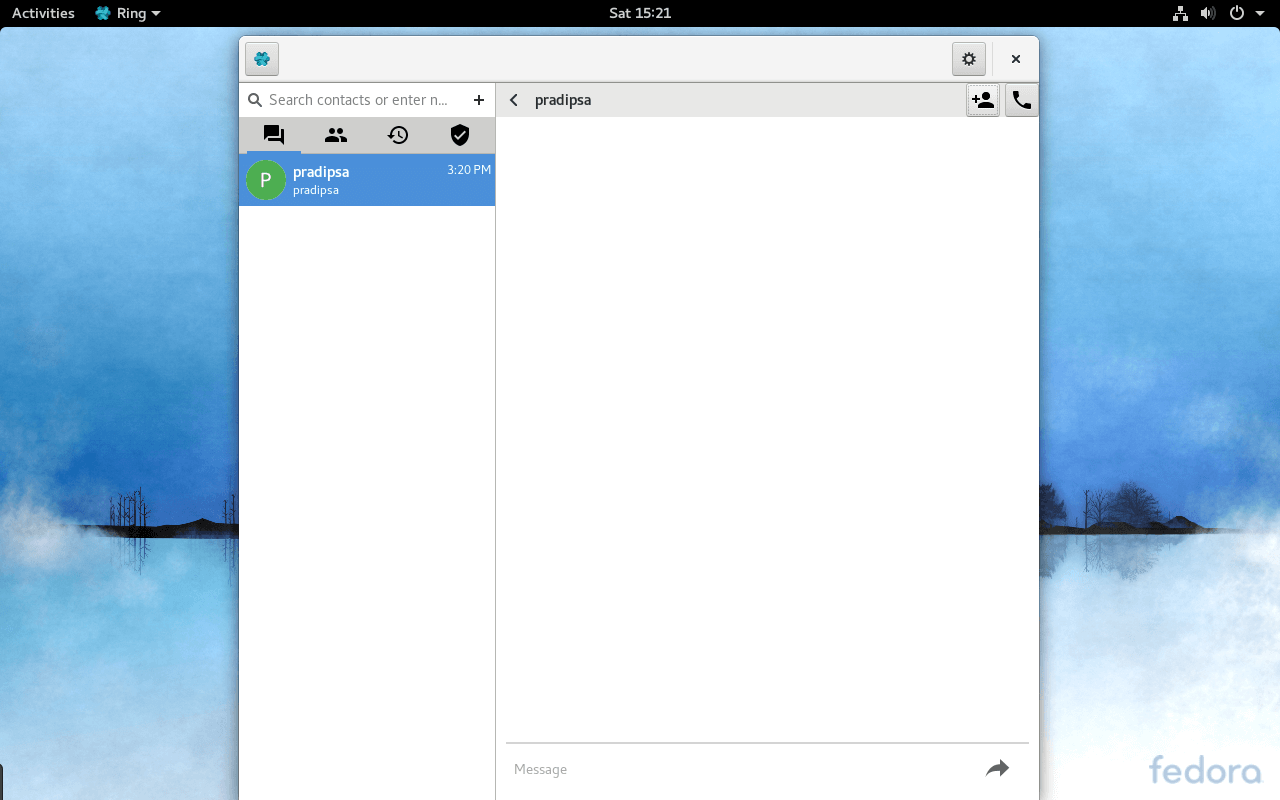
Puede ver una solicitud de contacto en la cuenta anterior en las solicitudes de contacto como se muestra a continuación.

Apruebe la solicitud y comience a comunicarse de inmediato.

Hemos instalado Ring en Debian 9, Ubuntu 16.04 y Fedora 26. También hemos cubierto cómo crear una cuenta, cómo vincular una cuenta a varios dispositivos y cómo agregar contactos y comunicarse con ellos. Lo mejor de todo esto es que no se almacena en ningún lugar de ningún servidor. Toda esta información está en sus máquinas locales. La privacidad es la máxima prioridad y la paz.
